hoangtridung
Member
Em cài được JDownloader trên XPE 6.1.4 rồi. Nhưng vẫn chưa biết cách tạo script và khai báo để JD tự động chạy khi XPE khởi động. Bác nào giúp em với ?
Trước mình gắn thử loại mình có thì vẫn nhận bạn nhé, chứ thử gắn vào xem, không hỏng đâu mà sợMain của mình không có cổng USB 3.0, gắn thêm card PCIE to USB 3.00 thì DSM có nhận không các Bác?
Bác đã giải quyết được vấn đề này chưa? Em cũng đang bị tương tự như vậy, không biết nguyên nhân từ đâuMình gặp vấn đề như thế này:

Ko còn thay đổi IP đc nữa. Mục IPv4 trắng hoàn toàn.
Nhờ ae hỗ trợ.
có bác nào có firmware của ds 418 play không ạ
6HDD bác đang dùng RAID hay SHR? Dung lượng ổ mới thêm vào của bác so với 6 HDD hiện tại thì sao? Ví dụ Nếu SHR thi dung lượng ổ mới thêm phải >= ở lớn nhất trong 6 ổ của bác.Mình mới gắn thêm 1 HDD vào Nas, vào HDD/SSD thì thấy ổ cứng đã được nhận và hiện đầy đủ thông tin. Mình vào Volume ->Manager -> "Expand the volume by adding hard disk" để thêm HDD vào Volume như mọi lần thì tùy chọn này bị mờ, có Bác nào biết tại sao không ? giúp mình với ... (Nas mình sử dụng Card Dell H310 đã flash, đang gắn 6 HDD trong đó có 1 HDD mới gắn thêm vào).
Lỗi này bạn phải config lại trong ssh rồi, mình cũng đã gặp trường hợp này. Bạn đợi chút mình lục lại tài liệu rồi hướng dẫn bạn xử lý nhé. Cũng đơn giản thôi nhưng cần tỷ mỉ, cẩn thận vì can thiệp sâu vào code.6HDD đang dùng SHR. Dung lượng ổ mới thêm vào = HDD Lớn nhất = 2TB (3 HDD 2T; 2 HDD 500GB; 1 HDD 320GB) mà cái HDD nó lại xuất hiện trong External HDD (giống như ổ gắn ngoài) mặc dù nó đang gắn trên 1 port của card Dell H310.
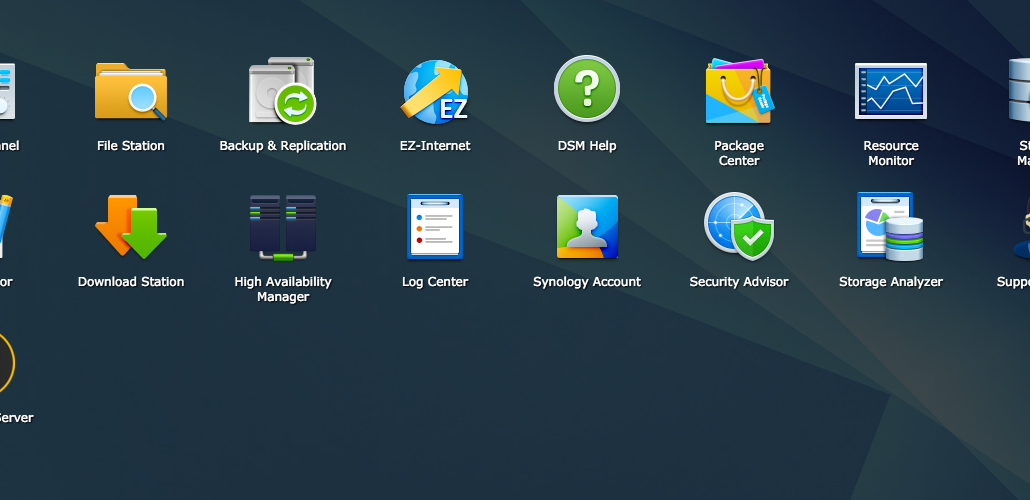
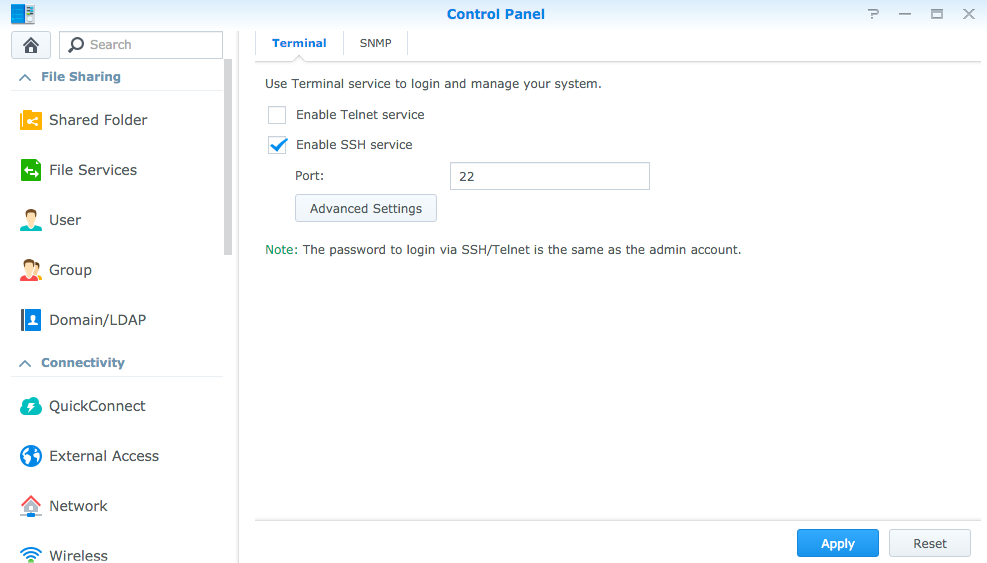

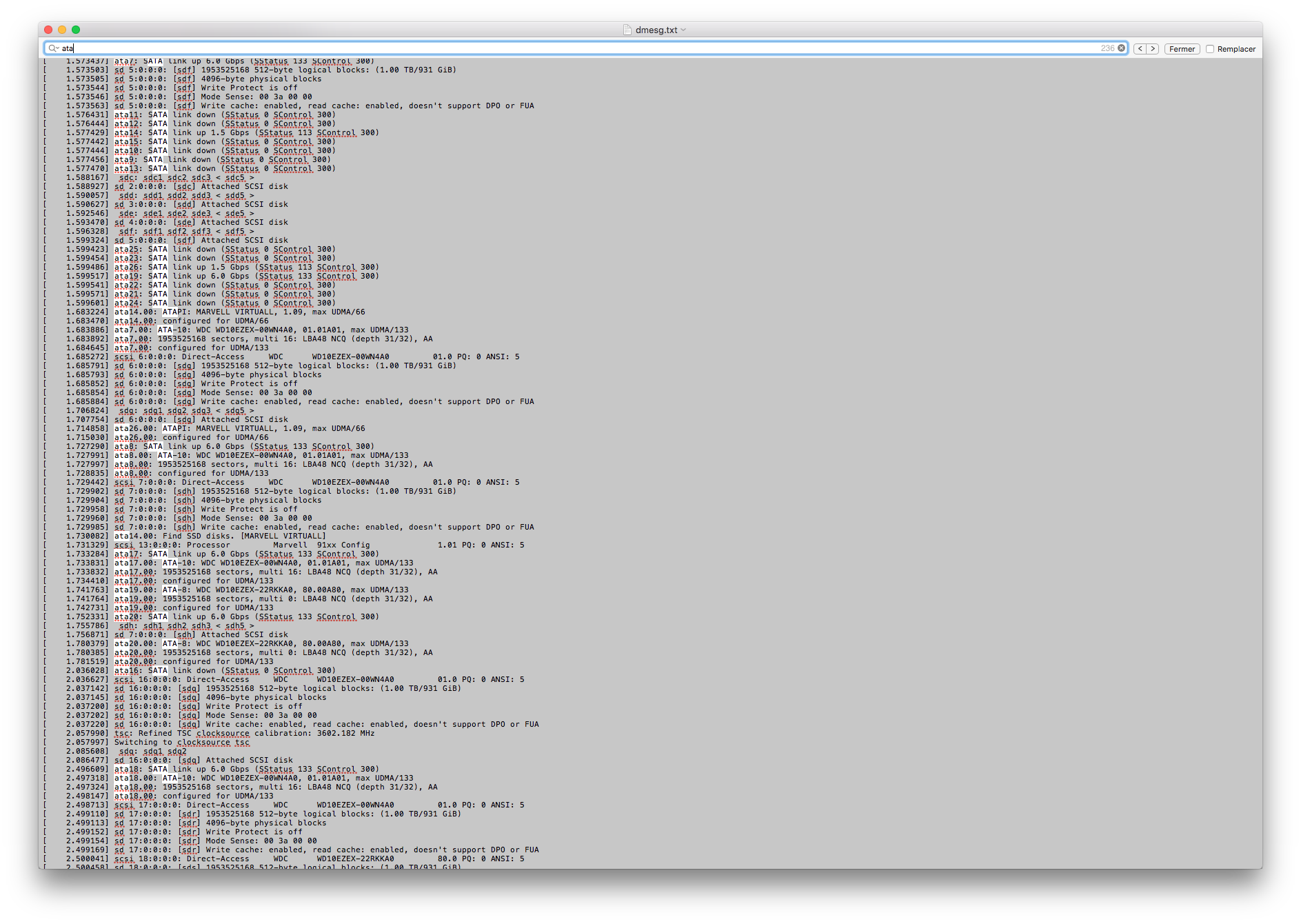
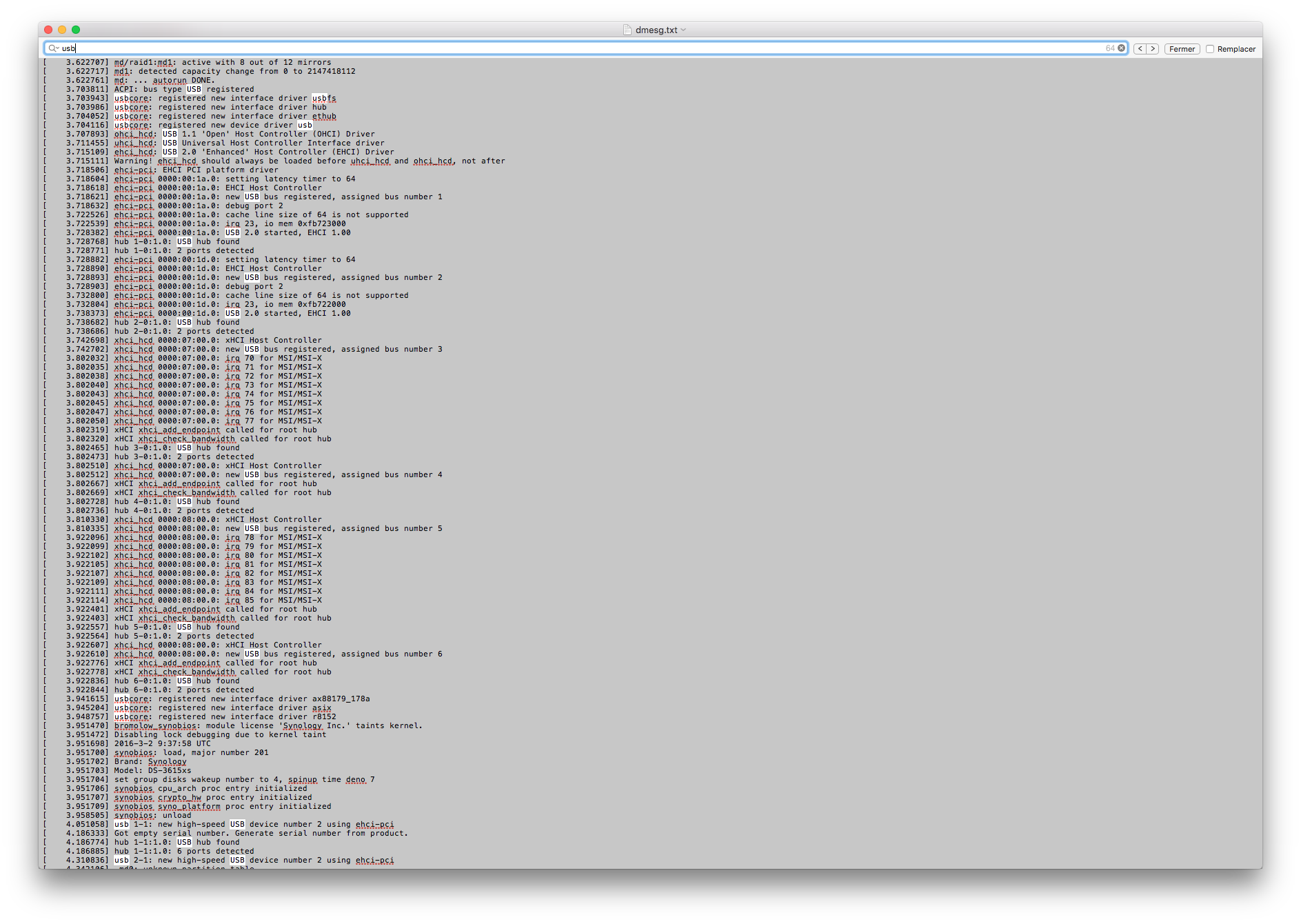
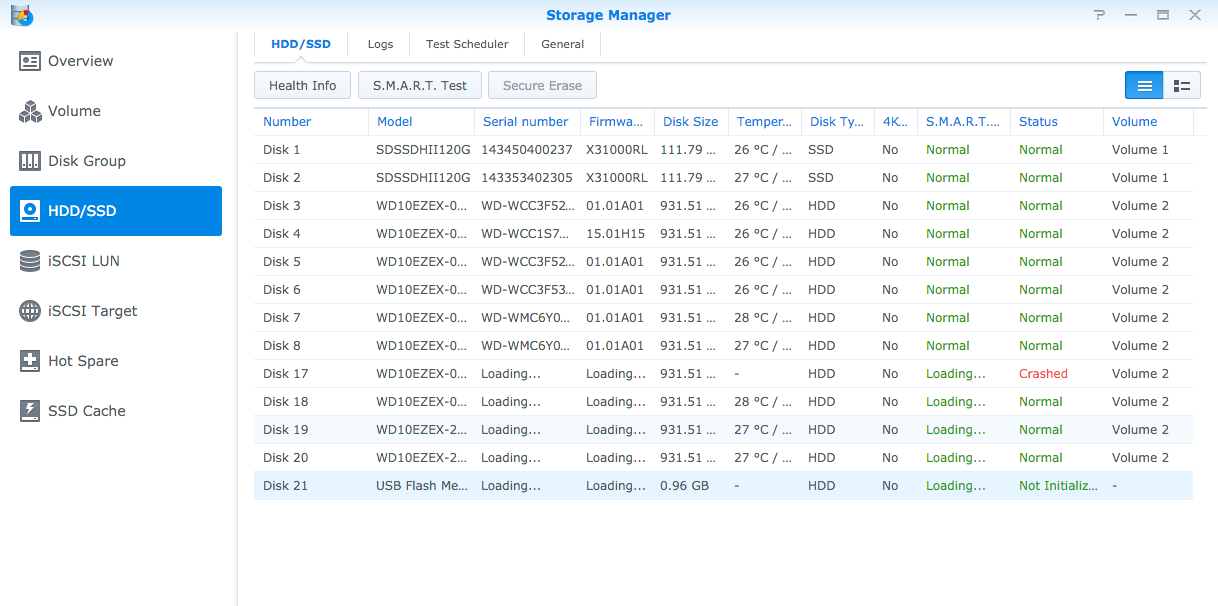
Em là dân mới vào tập tọe Nas.Của bạn ko phải là lỗi. Do OS của PC ko explore được ổ trên USB ( có tất cả 3 ổ và 1 phần vùng unallocate nếu usb có dung lượng lớn).
Vấn đề này ở các bác ở đây đã có hướng dẫn ở các trang trước, b chịu khó search.
Hoặc có thể thử các cách sau:
- Nếu ko muốn cài lại thì mở usb đã cài trên PC Windows 10. Nó sẽ báo cần format usb và có 1 ổ nào đó Not accessible (do có phân dùng ko được hỗ trợ) nhưng kệ nó. Nếu vào Explorer mà ko thấy usb drive thì vào Disk management gán Letter (ví dụ H) cho phân vùng đầu tiên, có dung lượng khoảng 15MB ( ghi là EFI System Partion). Nếu Expoler vẫn ko hiển thị thì có thể gõ ví dụ H:\ để truy cập).
Trên các PC Windows 10 mình từng cài usb boot đều tự động nhận usb ko phải làm gì thêm. Nếu ko được thì làm cách khác.
- Nếu Disk management của Win ko làm được (thường là do có vấn đề về permission) thì dùng phần mềm khác, ví dụ MiniTool Partition (free).
- Nếu ko có gì quan trọng thì dùng phần mềm khác để flash img ví dụ Win32DiskImager, Etcher v.v... ko nhất thiết phải dùng Rufus. Bạn thử xem.
- Chúc thành công

View attachment 282042
Em là dân mới vào tập tọe Nas.
Bác hướng dẫn em cụ thể cái USB cài này được không ah
Em tạo USB rồi bằng Win32DiskImager. Nhưng khi cắm để sửa usb thì không thấy file grub.cfg
Bác hướng dẫn em chi tiết cái. Vụ này em hơi gà mờ tý.
Thanks bác View attachment 282042
Nhà em có 4 máy cài win 10 đều bị như trên.Bác mang cái usb đó sang cắm vào máy khác chạy win10 xem sao trước khi xử lý. Trong topic này cũng đã đề cập đến việc đó rồi đấy, bác đọc lại xem.
Lúc trước mình cũng bị như vậy dù máy mình cài Win 10. Mình làm như sau và ok.Nhà em có 4 máy cài win 10 đều bị như trên.
Không nhìn thấy grub.cfg đâu mà sử lý.
Thế mới acay chứ
Có bác nào bị giống em mà đã có cách sử lý chỉ em cái
Thanks
1. Xác định DSM trên NAS của bạn phát hiện bao nhiêu HDD khi khởi động
Ssh vào NAS của bạn với tài khoản root và nhận được thông báo lúc khởi động (get the booting messages) (cách vào ssh trên NAS các bạn có thể tham khảo thêm trong bài của bác Thanksforsharing).
Trong trường hợp NAS của tôi, tôi có một volume được đặt tên là "volume1" và một thư mục gọi là "media", vì vậy tôi sẽ đưa tập tin đã được tạo vào đó và tải xuống trong DSM. NAS của tôi có địa chỉ IP nội bộ 192.168.1.17.
ssh [email protected]
dmesg > /volume1/media/dmesg.txt
